Comment imprimer des photos à partir de Google Photos sur Android et iPhone
Divers / / May 13, 2022
Google Photos est une plate-forme de stockage cloud fiable pour enregistrer vos souvenirs. Il vous permet d'accéder à vos photos depuis n'importe quel appareil en vous connectant à votre compte Google. Vous pouvez également stocker vos photos dans un dossier verrouillé, redécouvrez d'anciennes photos grâce au Vue de la carte fonctionnalité et rechercher des images par visages dans Google Photos.

L'application vous permet également d'imprimer vos photos et d'autres fonctionnalités. Cet article vous montrera comment imprimer des photos à partir de Google Photos sur Android et iPhone. Veuillez vous assurer que vous utilisez la dernière version de l'application.
Imprimer des photos à partir de Google Photos sur Android
Google Photos est la galerie de photos par défaut et l'application de stockage en nuage pour de nombreux téléphones Android, en particulier si vous utilisez un Google Pixel. Les utilisateurs bénéficient gratuitement de 15 Go de stockage en nuage pour enregistrer leurs photos et autres documents. Si vous êtes un photographe qui aime régulièrement cliquer et capturer, vous pouvez opter pour l'augmentation du stockage dans le cloud en payant un abonnement mensuel.
Avant de commencer, assurez-vous que votre imprimante et votre téléphone Android sont connectés au même réseau Wi-Fi. Suivez ces étapes.
Étape 1: Ouvrez l'application Google Photos.

Étape 2: Sélectionnez la photo que vous souhaitez imprimer.
Étape 3: Appuyez sur les trois points dans le coin supérieur droit.

Étape 4: Balayez vers la gauche les options supérieures et sélectionnez Imprimer.

Le menu Imprimer s'ouvrira sur votre écran.
Étape 5: Appuyez sur la flèche du haut pour sélectionner une imprimante.

Étape 6: Sélectionnez votre imprimante dans la liste qui est connectée au même réseau Wi-Fi.

Étape 7: Après avoir sélectionné l'imprimante, appuyez sur la flèche du bas pour afficher les paramètres d'impression.

Vous pouvez désormais sélectionner des paramètres d'impression tels que la couleur, la mise en page et les copies d'impression.

Étape 8: Après avoir sélectionné vos préférences, appuyez sur l'icône Imprimer.

Vous pouvez également suivre ces étapes pour imprimer des photos à partir de Google Photos sur Android.
Étape 1: Après avoir sélectionné la photo que vous souhaitez imprimer, appuyez sur l'icône Partager dans le coin inférieur gauche.

Étape 2: Balayez vers la gauche et appuyez sur Imprimer dans les options de partage.

Étape 3: Vous arriverez à nouveau à la page d'impression. Sélectionnez votre imprimante, choisissez vos paramètres d'impression et appuyez sur l'icône Imprimer.

C'est ainsi que vous pouvez imprimer votre photo directement depuis l'application Google Photos. Vous pouvez sélectionner et imprimer plusieurs photos selon votre choix.
Imprimer des photos à partir de Google Photos sur iPhone
L'application Google Photos est également disponible pour les utilisateurs d'iPhone. Ceci est très utile si vous avez changé d'appareil Android. Vous pouvez également synchroniser votre bibliothèque Apple Photos avec Google Photos. Suivez ces étapes pour imprimer des photos de Google Photos sur votre iPhone.
Étape 1: Ouvrez l'application Google Photos.

Étape 2: Sélectionnez la photo que vous souhaitez imprimer.
Étape 3: Appuyez sur l'icône Partager dans le coin inférieur gauche.

Étape 4: Dans le menu Partager, appuyez sur l'option Partager avec.

Étape 5: Faites défiler vers le bas et appuyez sur Imprimer.

Étape 6: Dans les options d'impression, sélectionnez votre imprimante.

Étape 7: Sélectionnez votre imprimante dans la liste.

Étape 8: Sélectionnez les paramètres de votre imprimante.
Étape 9: Après avoir choisi vos préférences d'impression, appuyez sur Imprimer.
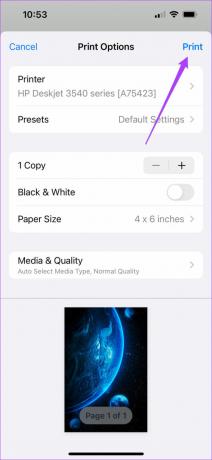
Astuce bonus - Imprimez des photos à partir de la page Web Google Photos
Les utilisateurs peuvent également accéder directement à leurs photos sur la page Web de Google Photos. Comme votre iPhone ou Android, vous devez vous assurer que votre ordinateur et votre imprimante sont connectés au même réseau Wi-Fi. Suivez ces étapes.
Étape 1: Ouvrez le site Google Photos dans un navigateur sur votre ordinateur
Accéder à Google Photos

Étape 2: Connectez-vous à votre compte Google. Cliquez sur la photo que vous souhaitez imprimer.
Étape 3: Appuyez sur Commande + P si vous utilisez un Mac. Appuyez sur Ctrl + P sous Windows.
Les paramètres d'impression apparaîtront sur votre écran.

Étape 4: Choisissez vos préférences d'impression et cliquez sur Imprimer.

Si votre imprimante ne prend pas en charge la connectivité sans fil, vous pouvez connecter votre ordinateur portable ou votre téléphone à l'imprimante à l'aide d'un câble OTG. Ensuite, vous pouvez suivre les mêmes étapes mentionnées ci-dessus pour imprimer vos photos.
Imprimez facilement des photos à partir de Google Photos
L'application Google Photos vous permet d'afficher, de stocker et d'imprimer des photos de haute qualité. Le monde de la photographie est passé au numérique avec ces services cloud. Mais il y a encore beaucoup de gens qui aiment la nature physique des photographies. Cette fonctionnalité est utile, en particulier pour les photographes qui doivent afficher leur travail physiquement et numériquement.
Dernière mise à jour le 13 mai 2022
L'article ci-dessus peut contenir des liens d'affiliation qui aident à soutenir Guiding Tech. Cependant, cela n'affecte pas notre intégrité éditoriale. Le contenu reste impartial et authentique.


